Разблокировка устройства
Устройство блокируется, если пользователь ввел неверный PIN-код устройства больше определенного количества раз.
Максимальное количество попыток ввода PIN-кода пользователем задает администратор в разделе Выпуск→Инициализация устройства политики использования устройств.
Существует два режима разблокировки устройства пользователя: онлайн и офлайн.
- Онлайн
- Офлайн
Онлайн-разблокировка осуществляется пользователем в окне входа ОС Windows. Пользователь отвечает на секретные вопросы, задает и подтверждает новый PIN-код, после чего устройство разблокируется.
Обязательные условия для онлайн-разблокировки:
- Рабочая станция пользователя, к которой подключено заблокированное устройство, связана с сервером Indeed CM.
- Пользователь задал ответы на секретные вопросы в Сервисе самообслуживания.
Если секретные вопросы пользователя не установлены, онлайн-разблокировка устройства будет недоступна. Разблокировать устройство можно в офлайн-режиме.
Пример онлайн-разблокировки устройства в окне входа ОС Windows 11
Введите ответы на секретные вопросы и нажмите
.
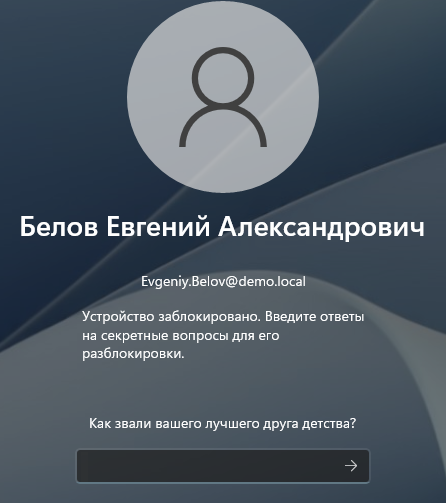
Введите Новый PIN и его Подтверждение.
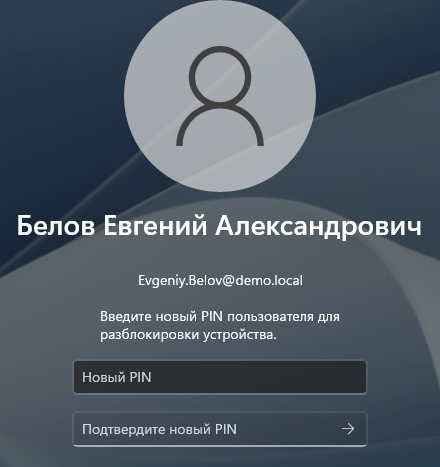
В случае успешной разблокировки устройства появится сообщение.
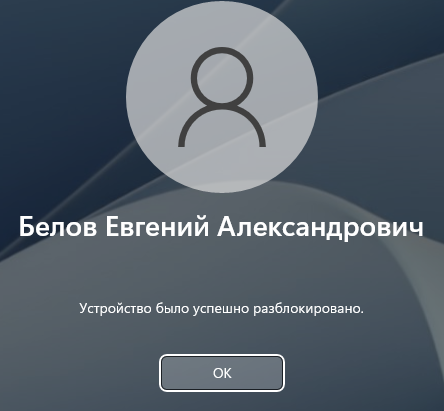
Механизм разблокировки устройства в ОС Windows других версий выглядит похожим образом.
Разблокировать устройство офлайн можно в окне входа Windows или в Windows сессии.
- Окно входа
- Сессия
Разблокировка устройства на экране входа в Windows не поддерживается при удаленном подключении через Remote Desktop.
Офлайн-разблокировка осуществляется оператором Indeed CM по принципу аутентификации вида запрос-ответ (challenge-response authentication mechanism).
При исчерпании заданного числа попыток ввода PIN-кода пользователь получает сообщение, что его устройство заблокировано. Вместе с сообщением пользователь получает уникальный код-запрос из 16 символов. Пользователю необходимо связаться с оператором системы (например, по телефону), подтвердить свою личность, ответив на секретные вопросы, и сообщить полученный код.
Пример экрана офлайн-разблокировки устройства в окне входа ОС Windows 11
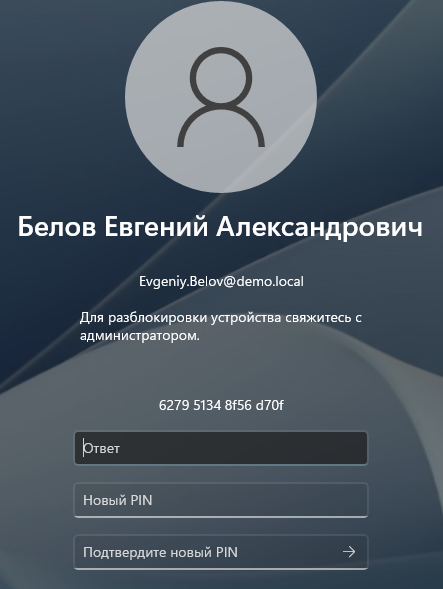
Оператор системы открывает карточку пользователя и в перечне действий над устройством выбирает пункт Разблокировать. Прежде чем выполнить генерацию ответного кода для разблокировки устройства, администратор системы задает секретный вопрос (или несколько вопросов, в зависимости от настроек политики использования устройств) и вводит полученный от пользователя ответ в соответствующую форму.
Опцию Разрешить офлайновую разблокировку можно отключить в разделе Поведение политики использования устройств. В этом случае кнопка Разблокировать в карточке устройства будет недоступна.
Необходимость проверки ответов на секретные вопросы при офлайн-разблокировке определяется опцией Проверять ответы на секретные вопросыm в разделе Поведение политики использования устройств.
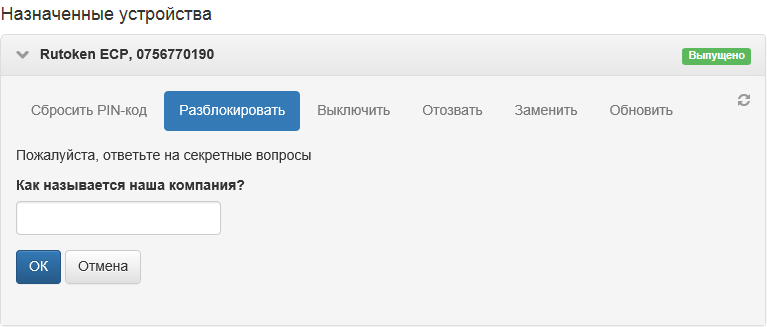
Если ответы на все вопросы даны верно, то оператор вводит код, полученный от пользователя, и система генерирует ответный код, который оператор сообщает пользователю.
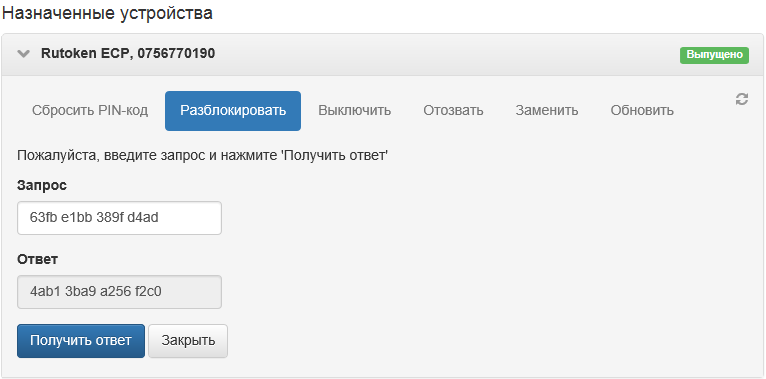
Пользователь вводит код, полученный от оператора, и задает новый PIN-код устройства. В случае успешной разблокировки отображается соответствующее сообщение.
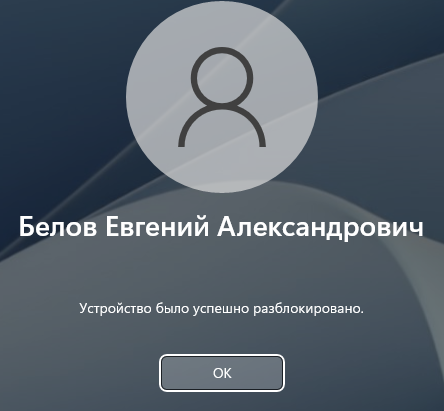
Механизм разблокировки устройства в ОС Windows других версий выглядит похожим образом.
Если устройство не используется для входа на рабочую станцию и было заблокировано, то для его разблокировки применяется утилита Indeed CM - Unblock (Пуск – Все программы – Indeed).
Подключите устройство к компьютеру и запустите утилиту. Выберите устройство из списка и апплет PKI или ГОСТ.
В поле Запрос появится код разблокировки устройства, который нужно сообщить оператору Indeed CM. Оператор может запросить у вас ответы на секретные вопросы для подтверждения личности и сообщит код ответа. Введите код в поле Ответ утилиты разблокировки, задайте новый PIN-код, подтвердите его и нажмите Разблокировать.
После этого устройство разблокируется, а PIN-код изменится на новый. Завершите работу с утилитой Indeed CM - Unblock.